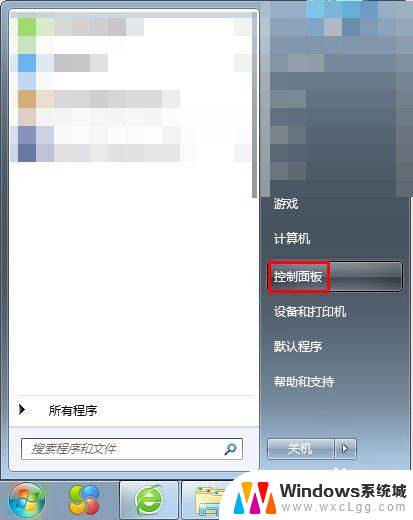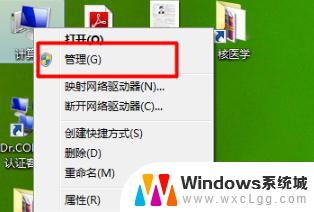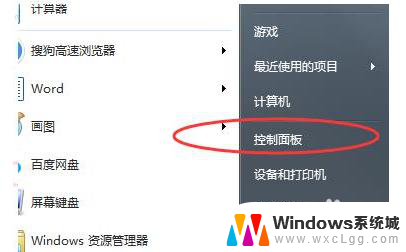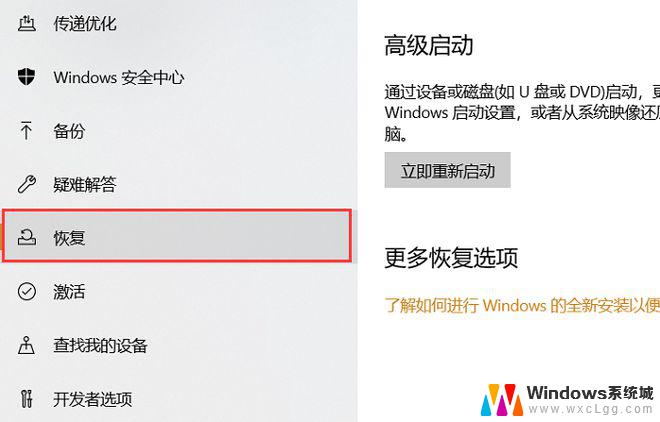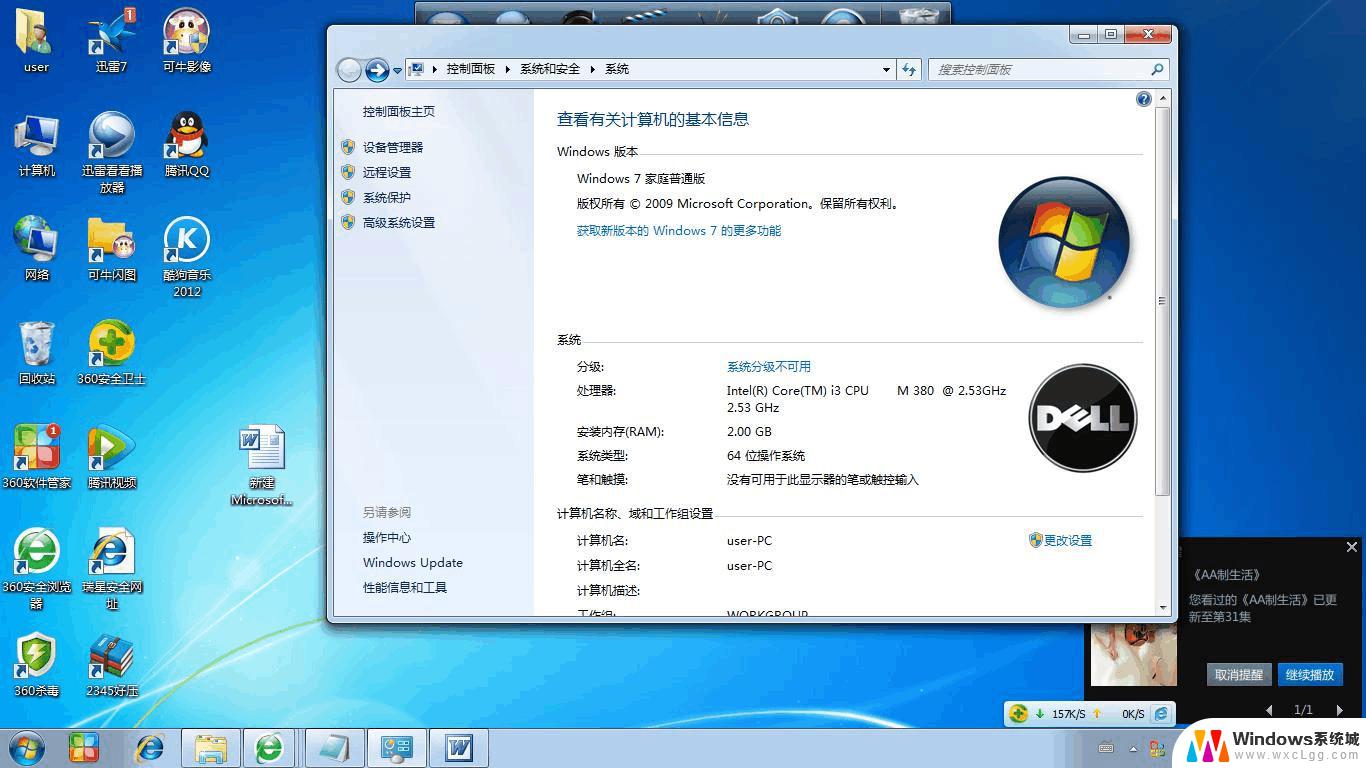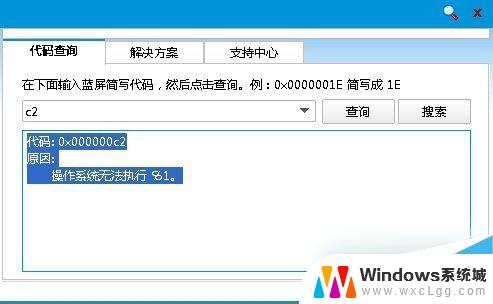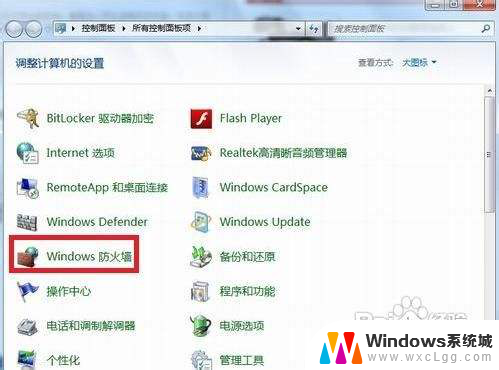电脑怎么设置动态壁纸win7 win7电脑动态桌面设置方法
电脑怎么设置动态壁纸win7,在如今的数字时代,电脑已经成为人们生活中不可或缺的一部分,为了使我们的电脑界面更加生动和个性化,动态壁纸应运而生。无论是在工作还是娱乐时,我们都可以通过设置动态壁纸来给电脑增添一份活力。而在Win7系统中,设置动态壁纸也变得异常简单。下面让我们一起来了解一下Win7电脑设置动态桌面的方法,让我们的电脑界面更加炫彩吧!
具体方法:
1.首先,win7目前是无法直接使用动图做壁纸的。我们需要上网下载安装一个软件,网络上此类软件还是比较多的,小编推荐【Windows7-DreamScene】,这个文件大小不过几百k,且可以免费下载安装。
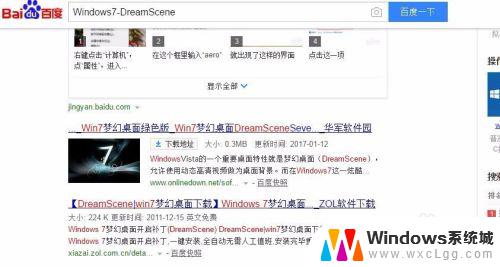
2.与其说是一个软件,不如说Windows7-DreamScene是一个补丁。我们右击选择用管理员身份运行,在界面中随意按键,过一会界面消失,说明补丁已经安装完成。在桌面上右击,可以看到如下图所示的选项。
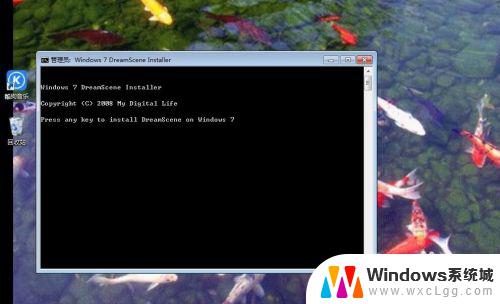
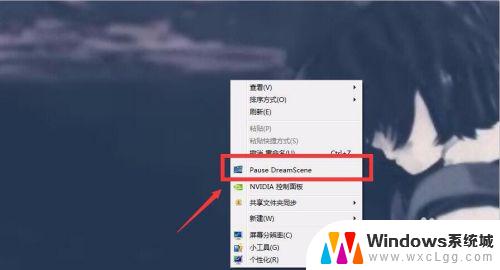
3.在使用动图壁纸功能前,我们需要到控制面板的个性化设置那里。查看一下AERO功能是否开启,如果没有开启,将无法使用动图壁纸,大家可以找个性化设置有AERO字样处,点击,系统会进行自测,然后将它开启。小编这里已经开启了这个功能。
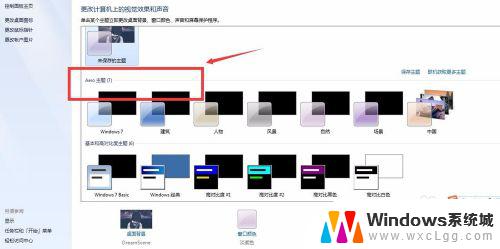
4.将想要设为壁纸的文件以wmv格式保存,目前Windows7-DreamScene只支持wmv格式壁纸。如果你的文件不是wmv格式的,可以用QQ影音打开,截取后保存为wmv格式。
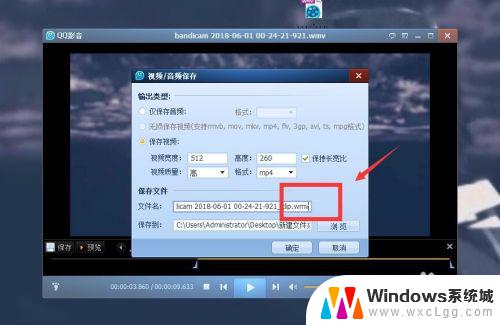
5.在wmv文件上右击,选择set as desktop background 。即可成功设置动态壁纸。
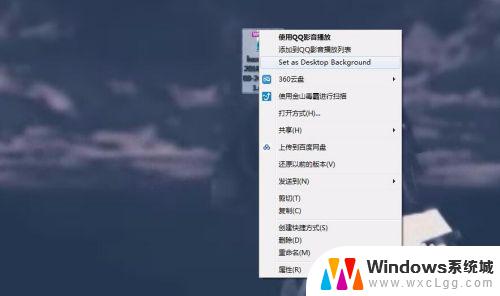
6.效果图如下图所示,还是很好看的。不过据很多网友来说,设置动态壁纸容易使电脑卡顿,所以如果你需要比较流畅的网络环境,建议还是不要长期使用。

以上是关于如何设置Win7动态壁纸的全部内容,如果您遇到相同的情况,请参考小编的方法进行处理,希望本文能对您有所帮助。